Free Pascal là phần mềm lập trình giúp bạn học ngôn ngữ lập trình Pascal hoàn toàn miễn phí. Free Pascal được sử dụng rộng rãi trong học tập, trong các cuộc thi lập trình nhằm tạo lập chương trình, ứng dụng và trò chơi,… Hãy cùng tìm hiểu cách tải và seting Free Pascal cho máy tính nhé!
Tải Free Pascal mới nhất 2022

Bạn có thể Download phần mềm bằng rất nhiều nguồn khác nhau. Nhưng đây là Link tải phần mềm phiên bản ổn định nhất hiện nay
1. Cách tải Free Pascal cho máy tính
Bước 1: Bạn truy cập link tải TẠI ĐÂY để tải Free Pascal về máy tính.
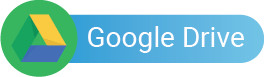
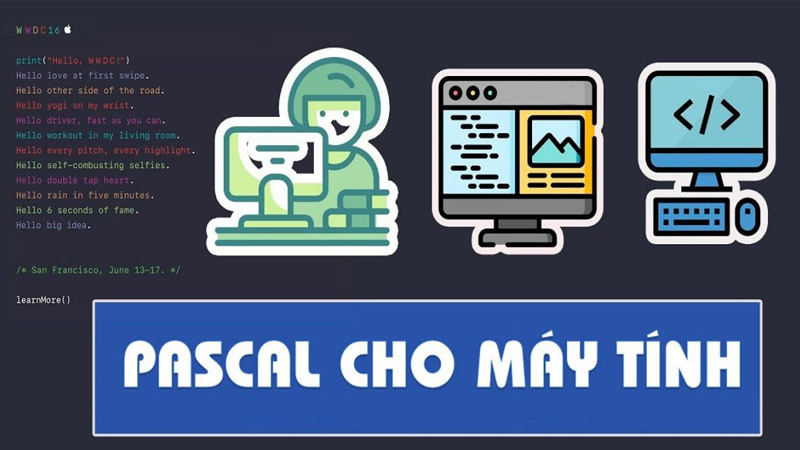
Bước 2: Chọn vào hệ điều hành bạn đang sử dụng. Ví dụ bạn đang sử dụng hệ điều hành Windows thì bạn chọn vào Windows CE hoặc Windows 32 bit.
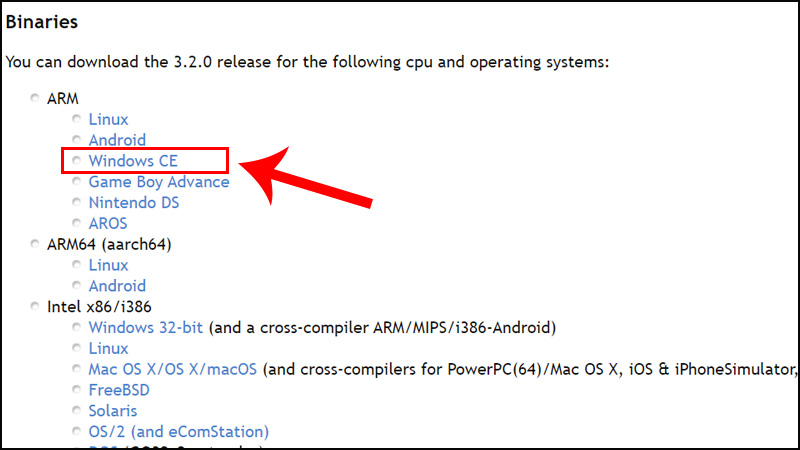
Bước 3: Chọn vào SourceFoge.
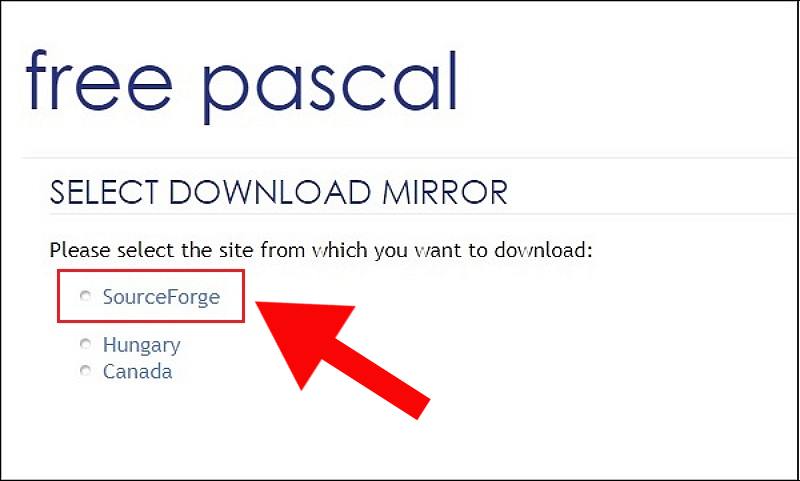
Bước 4: Chọn Download Latest Version để tải Free Pascal về.
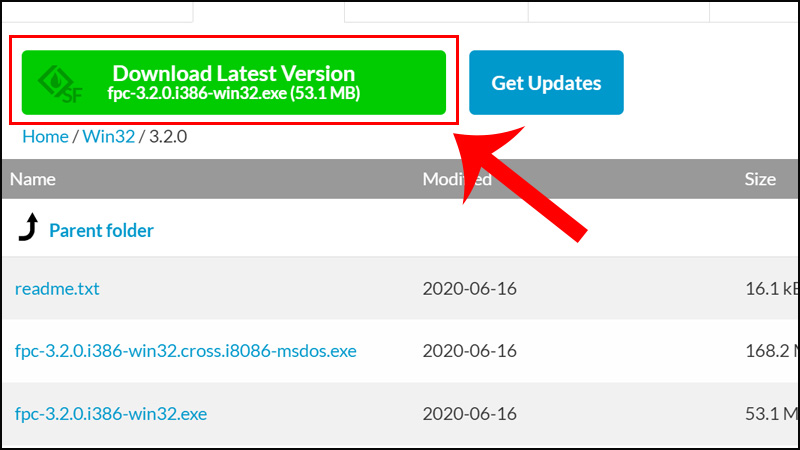
Bước 5: Bạn đợi trong giây lát, để tiến trình tải về máy hoàn tất.

2. Hướng dẫn seting Free Pascal cho máy tính
Bước 1: Chọn vào file đã tải về máy tính.

Bước 2: Hộp thoại Open file mở ra > Chọn Run.
Có thể bạn quan tâm
[2021] Raspberry Pi là gì? Dùng để làm gì? Nên chọn phiên bản nào?
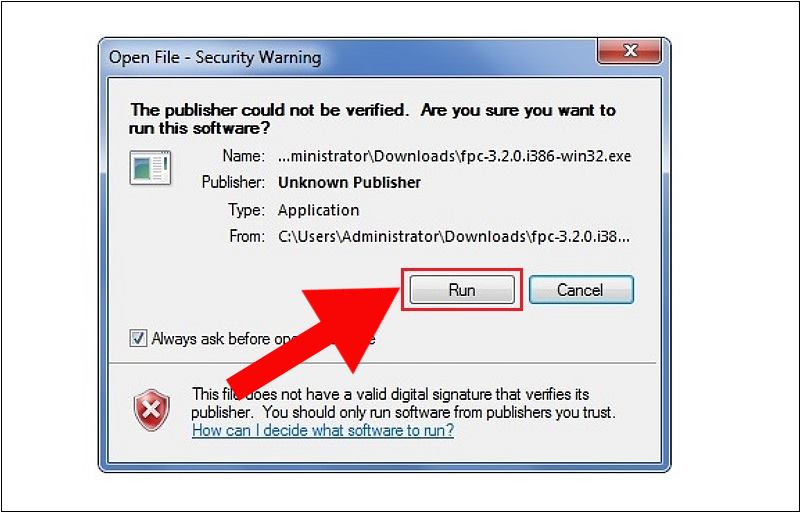
Bước 3: Hộp thoại Setup – Free Pascal mở ra > Chọn Next.
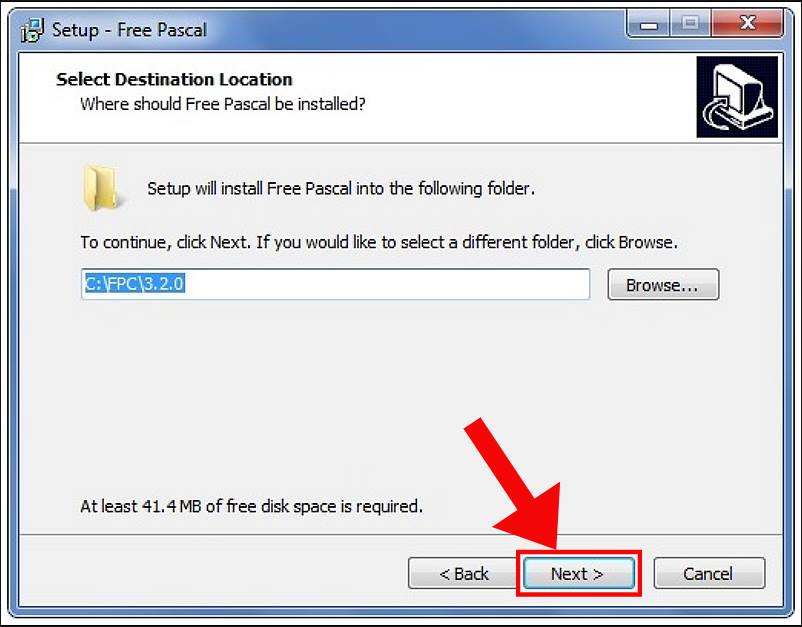
Bước 4: Tiếp tục chọn Next.
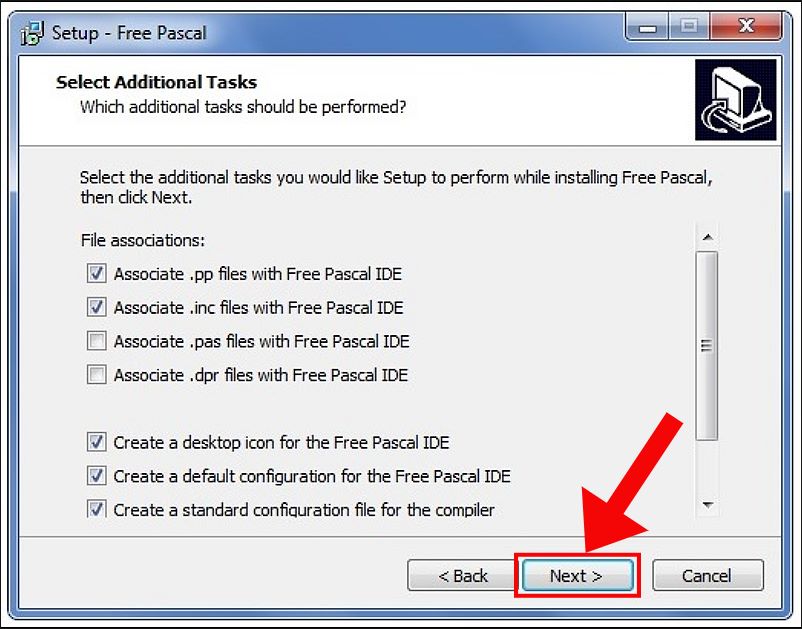
Bước 5: Chọn Install để bắt đầu seting.
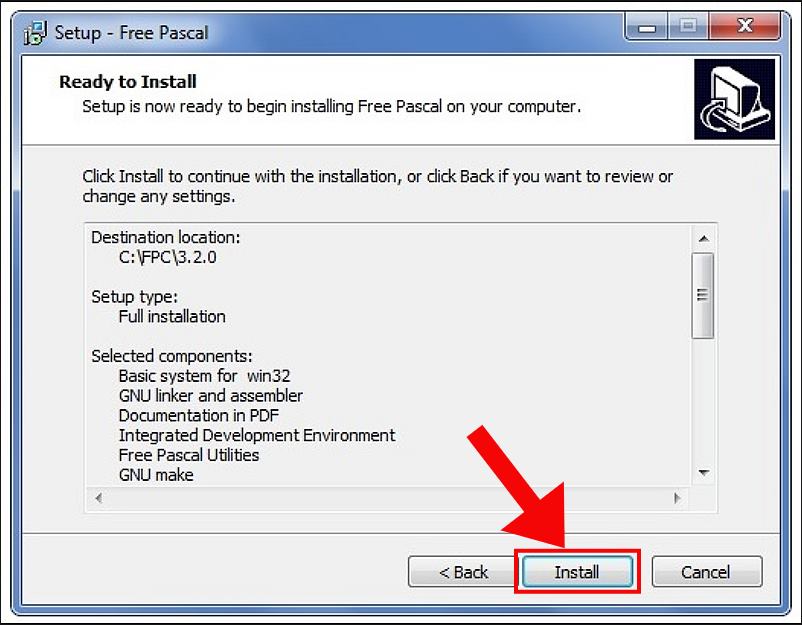
Bước 6: Bạn chờ trong giây lát để chờ quá trình seting kết thúc > Chọn Finish.
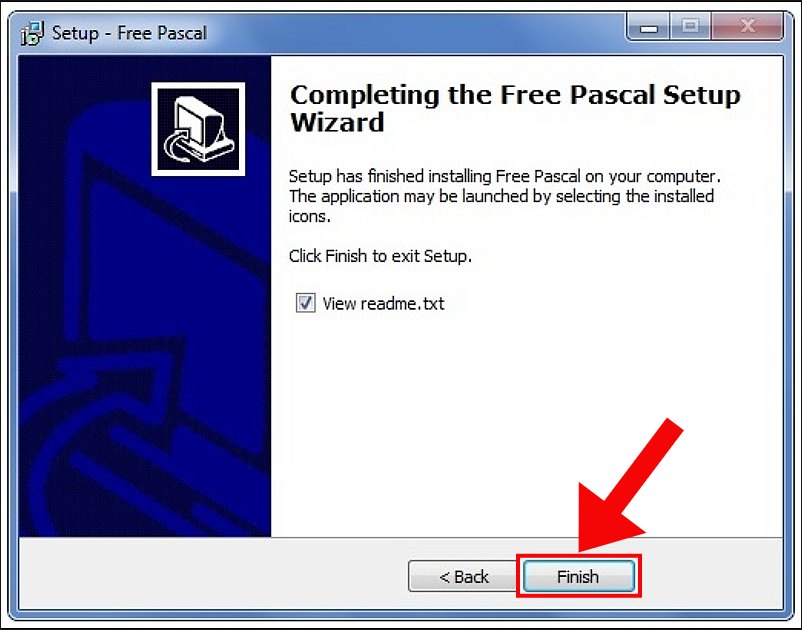
3. Hướng dẫn sử dụng phần mềm Free Pascal
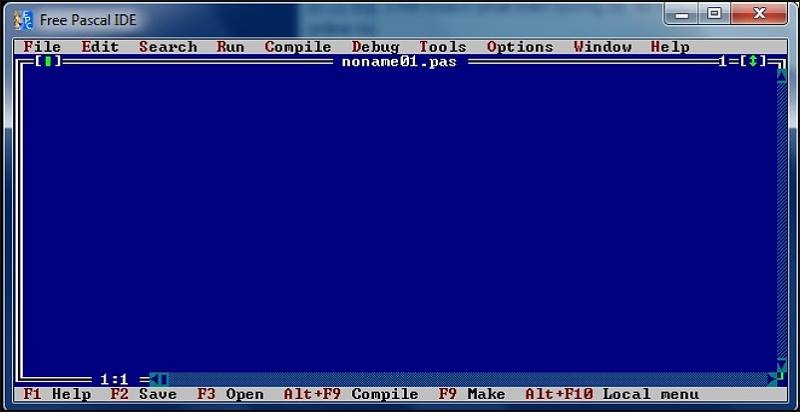
– Các phím thông dụng khi lập trình Pascal
- F2: Lưu lại chương trình đang soạn thảo.
- F3: Mở file mới hoặc file đã tồn tại trên đĩa để soạn thảo.
- Alt + F3: Đóng file đang soạn thảo.
- Alt + F5: Xem kết quả chạy chương trình.
- F8: Chạy từng câu lệnh một trong chương trình.
- F9: Dịch chương trình, tìm lỗi phát sinh.
- Ctrl + F9: Chạy chương trình.
- F10: Vào hệ thống Menu của Pascal.
- Alt + [Số thứ tự của file đang mở]: Dịch chuyển qua lại giữa các file đang mở.
- Alt + X: Thoát khỏi Turbo Pascal.
Các thao tác trên khối dữ liệu:
- Shift + Phím mũi tên: Để chọn vùng.
- Ctrl + Insert: Để Copy dữ liệu.
- Shift + Insert: Để Paste dữ liệu.
– Cấu trúc chung của một chương trình Pascal
Cấu trúc một chương trình Pascal cơ bản bao gồm các phần dưới đây:
- Khai báo tên chương trình.
- Khai báo thư viện.
- Kiểu khai báo.
- Khai báo hằng.
- Khai báo biến.
- Phần thân chương trình.
- Chú thích.
Cấu trúc chương trình Pascal:
PROGRAM (*tên chương trình*);
USERS (*danh sách các thư viện*);
CONST (*tên hằng*) = (*giá trị*);
VAR (*danh sách biến*) : (*kiểu dữ liệu*);
BEGIN
[(*các câu lệnh*)];
Có thể bạn quan tâm
7 cách giặt quần áo bằng máy giặt sao cho bền màu, sạch đẹp như mới
[(*các câu lệnh*)]
END.
Ví dụ một chương trình Pascal đơn giản
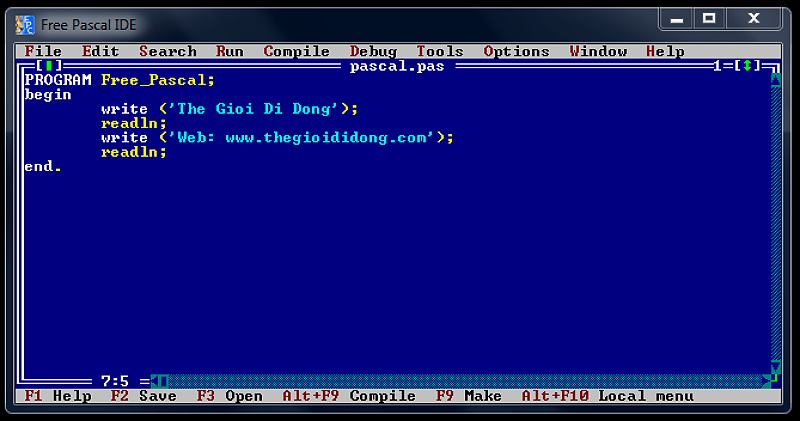
Chúc bạn tải Free Pascal thành công. Hẹn gặp lại bạn ở các bài viết sau!
25 lượt xem
Nguồn: Ciscolinksys